移动硬盘插入电脑无法显示怎么解决.doc
- 格式:doc
- 大小:25.50 KB
- 文档页数:5
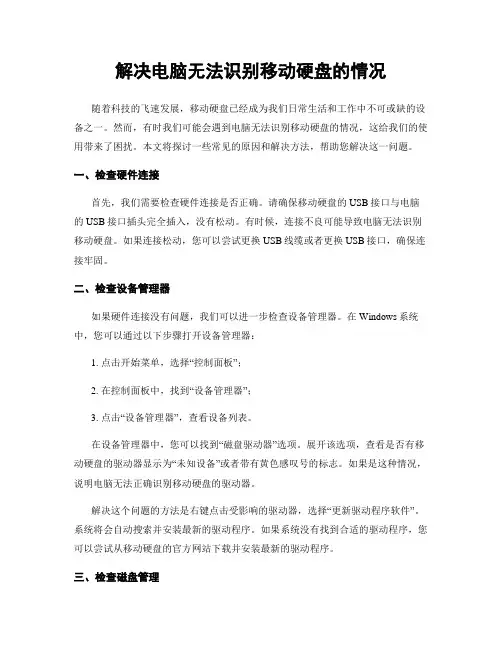
解决电脑无法识别移动硬盘的情况随着科技的飞速发展,移动硬盘已经成为我们日常生活和工作中不可或缺的设备之一。
然而,有时我们可能会遇到电脑无法识别移动硬盘的情况,这给我们的使用带来了困扰。
本文将探讨一些常见的原因和解决方法,帮助您解决这一问题。
一、检查硬件连接首先,我们需要检查硬件连接是否正确。
请确保移动硬盘的USB接口与电脑的USB接口插头完全插入,没有松动。
有时候,连接不良可能导致电脑无法识别移动硬盘。
如果连接松动,您可以尝试更换USB线缆或者更换USB接口,确保连接牢固。
二、检查设备管理器如果硬件连接没有问题,我们可以进一步检查设备管理器。
在Windows系统中,您可以通过以下步骤打开设备管理器:1. 点击开始菜单,选择“控制面板”;2. 在控制面板中,找到“设备管理器”;3. 点击“设备管理器”,查看设备列表。
在设备管理器中,您可以找到“磁盘驱动器”选项。
展开该选项,查看是否有移动硬盘的驱动器显示为“未知设备”或者带有黄色感叹号的标志。
如果是这种情况,说明电脑无法正确识别移动硬盘的驱动器。
解决这个问题的方法是右键点击受影响的驱动器,选择“更新驱动程序软件”。
系统将会自动搜索并安装最新的驱动程序。
如果系统没有找到合适的驱动程序,您可以尝试从移动硬盘的官方网站下载并安装最新的驱动程序。
三、检查磁盘管理如果以上方法都没有解决问题,我们可以进一步检查磁盘管理。
在Windows系统中,您可以通过以下步骤打开磁盘管理:1. 右键点击“我的电脑”或者“此电脑”,选择“管理”;2. 在计算机管理窗口中,找到“磁盘管理”选项。
在磁盘管理中,您可以查看是否有移动硬盘的磁盘显示为“未初始化”或者“未分配”。
这可能是导致电脑无法识别移动硬盘的原因之一。
解决这个问题的方法是右键点击受影响的磁盘,选择“初始化磁盘”。
然后,您可以右键点击未分配的空间,选择“新建简单卷”,按照向导完成分区和格式化的过程。
四、尝试其他电脑和操作系统如果以上方法都没有解决问题,我们可以尝试将移动硬盘连接到其他电脑上,或者尝试使用其他操作系统。
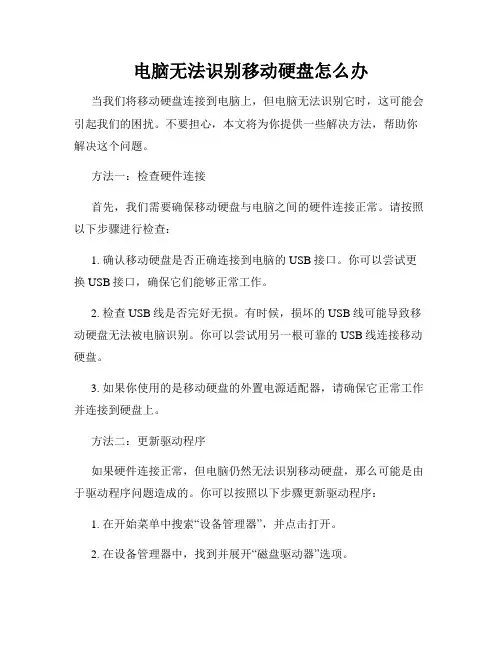
电脑无法识别移动硬盘怎么办当我们将移动硬盘连接到电脑上,但电脑无法识别它时,这可能会引起我们的困扰。
不要担心,本文将为你提供一些解决方法,帮助你解决这个问题。
方法一:检查硬件连接首先,我们需要确保移动硬盘与电脑之间的硬件连接正常。
请按照以下步骤进行检查:1. 确认移动硬盘是否正确连接到电脑的USB接口。
你可以尝试更换USB接口,确保它们能够正常工作。
2. 检查USB线是否完好无损。
有时候,损坏的USB线可能导致移动硬盘无法被电脑识别。
你可以尝试用另一根可靠的USB线连接移动硬盘。
3. 如果你使用的是移动硬盘的外置电源适配器,请确保它正常工作并连接到硬盘上。
方法二:更新驱动程序如果硬件连接正常,但电脑仍然无法识别移动硬盘,那么可能是由于驱动程序问题造成的。
你可以按照以下步骤更新驱动程序:1. 在开始菜单中搜索“设备管理器”,并点击打开。
2. 在设备管理器中,找到并展开“磁盘驱动器”选项。
3. 右键点击移动硬盘所在的驱动器,选择“更新驱动程序”。
4. 选择自动搜索更新的选项,让电脑自动更新移动硬盘的驱动程序。
方法三:重新分配驱动器号码有时候,多个设备同时连接到电脑上可能导致驱动器号码冲突,从而使移动硬盘无法被正常识别。
你可以按照以下步骤重新分配驱动器号码:1. 在开始菜单中搜索“磁盘管理”,并点击打开。
2. 在磁盘管理界面中,找到与移动硬盘相关的磁盘,右键点击该磁盘,选择“更改驱动器号码和路径”。
3. 在弹出的窗口中,点击“更改”按钮,在下拉菜单中选择一个未分配的驱动器号码,然后点击“确定”。
方法四:检查磁盘问题如果以上方法无法解决问题,那么可能是移动硬盘本身存在问题。
你可以按照以下步骤检查磁盘问题:1. 将移动硬盘连接到另一台电脑上,看是否能够被正常识别。
如果在另一台电脑上可以识别,那么说明问题出在你的电脑上。
2. 如果移动硬盘在其他电脑上同样无法被识别,那么可能是硬盘本身存在故障。
你可以将其送修或更换一块新的移动硬盘。

五个简单步骤解决电脑无法识别移动硬盘的困扰电脑无法识别移动硬盘是许多人在使用电脑时常遇到的问题,它给我们的工作和娱乐带来了不便。
然而,对于大多数人来说,解决这个问题可能需要耗费大量时间和精力,特别是对于没有专业知识的人来说。
在本文中,我们将介绍五个简单的步骤来帮助您解决电脑无法识别移动硬盘的困扰。
步骤一:检查连接线要解决电脑无法识别移动硬盘的问题,首先要确保连接线连接正确并且没有松动。
将连接线从电脑和移动硬盘上拔出,然后重新插入。
确保连接线连接牢固,并且没有任何松动。
如果连接线有损坏或者出现其他问题,建议更换一个新的连接线,以确保连接的稳定性。
步骤二:更换USB端口如果连接线没有问题,那么可能是您电脑上的USB端口出现了故障。
尝试将移动硬盘连接到其他可用的USB端口上。
如果移动硬盘可以被电脑正确识别,那么说明原USB端口出现了故障。
您可以使用其他可用的USB端口来连接移动硬盘,或者考虑修复或更换故障的USB端口。
步骤三:检查设备管理器如果移动硬盘仍然无法被电脑识别,我们可以尝试检查设备管理器。
按下Win + X键,然后选择“设备管理器”。
在设备管理器中,展开“磁盘驱动器”选项。
如果移动硬盘出现在该列表中,但有一个感叹号或问号的图标,那么说明驱动程序可能需要更新或重新安装。
右键点击该设备,选择“更新驱动程序”或“卸载驱动程序”,然后按照系统提示进行操作。
步骤四:使用磁盘管理工具如果移动硬盘在设备管理器中没有出现,我们可以尝试使用磁盘管理工具来查看和管理磁盘。
按下Win + X键,然后选择“磁盘管理”。
在磁盘管理界面中,您可以看到所有已连接的磁盘。
找到移动硬盘对应的磁盘,然后右键点击该磁盘,选择“分配新卷”或“更改驱动器号码和路径”,按照系统提示进行操作。
步骤五:考虑硬件故障如果通过以上步骤仍然无法解决电脑无法识别移动硬盘的问题,那么可能是硬件出现了故障。
您可以尝试将该移动硬盘连接到其他电脑或设备上,看是否能够正常识别。
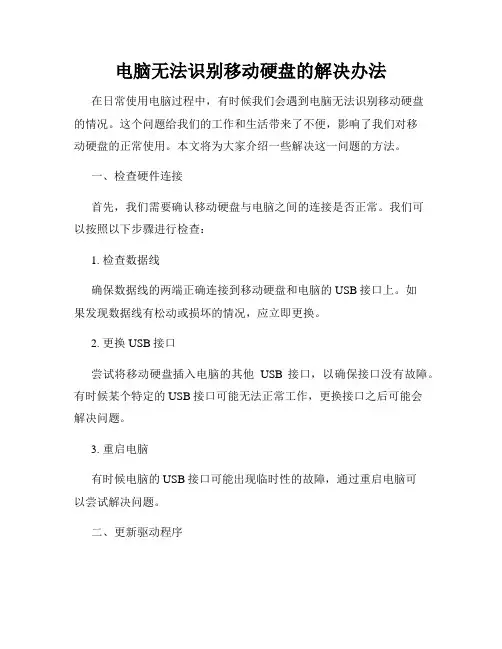
电脑无法识别移动硬盘的解决办法在日常使用电脑过程中,有时候我们会遇到电脑无法识别移动硬盘的情况。
这个问题给我们的工作和生活带来了不便,影响了我们对移动硬盘的正常使用。
本文将为大家介绍一些解决这一问题的方法。
一、检查硬件连接首先,我们需要确认移动硬盘与电脑之间的连接是否正常。
我们可以按照以下步骤进行检查:1. 检查数据线确保数据线的两端正确连接到移动硬盘和电脑的USB接口上。
如果发现数据线有松动或损坏的情况,应立即更换。
2. 更换USB接口尝试将移动硬盘插入电脑的其他USB接口,以确保接口没有故障。
有时候某个特定的USB接口可能无法正常工作,更换接口之后可能会解决问题。
3. 重启电脑有时候电脑的USB接口可能出现临时性的故障,通过重启电脑可以尝试解决问题。
二、更新驱动程序如果移动硬盘连接正常,但电脑仍然无法识别,那么可能是因为电脑缺少适当的驱动程序。
我们可以按照以下步骤进行更新:1. 打开设备管理器在Windows系统中,我们可以通过在开始菜单中搜索“设备管理器”来打开设备管理器。
2. 查找受影响的设备在设备管理器中,找到“磁盘驱动器”或“USB控制器”选项,并展开子菜单。
查找是否有任何受影响的设备,例如有黄色感叹号或问号的设备。
3. 更新驱动程序右键单击受影响的设备,选择“更新驱动程序”,然后按照系统提示进行操作。
系统将会尝试在线更新驱动程序,如果无法找到适合的驱动程序,可以尝试访问设备制造商的官方网站手动下载和安装最新的驱动程序。
三、检查磁盘管理如果以上方法无效,我们可以尝试检查磁盘管理,可能有些设置会导致电脑无法识别移动硬盘。
我们可以按照以下步骤进行操作:1. 打开磁盘管理在Windows系统中,我们可以通过在开始菜单中搜索“磁盘管理”来打开磁盘管理工具。
2. 分配新的驱动器号码找到移动硬盘在磁盘管理中的位置,右键单击该磁盘,选择“更改驱动器号码和路径”。
然后选择一个未使用的驱动器号码,分配给移动硬盘。
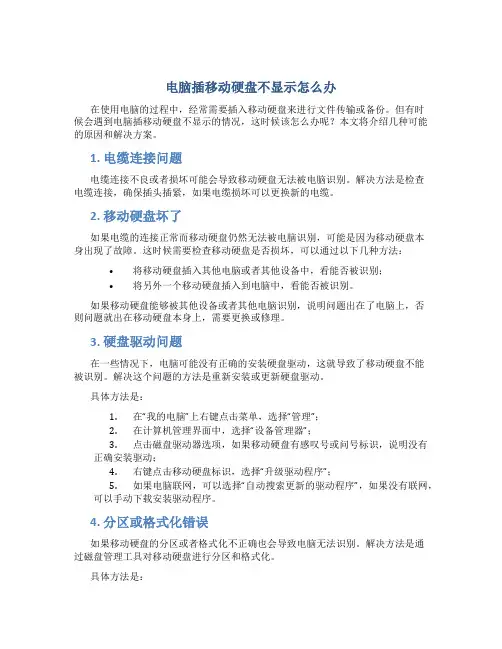
电脑插移动硬盘不显示怎么办在使用电脑的过程中,经常需要插入移动硬盘来进行文件传输或备份。
但有时候会遇到电脑插移动硬盘不显示的情况,这时候该怎么办呢?本文将介绍几种可能的原因和解决方案。
1. 电缆连接问题电缆连接不良或者损坏可能会导致移动硬盘无法被电脑识别。
解决方法是检查电缆连接,确保插头插紧,如果电缆损坏可以更换新的电缆。
2. 移动硬盘坏了如果电缆的连接正常而移动硬盘仍然无法被电脑识别,可能是因为移动硬盘本身出现了故障。
这时候需要检查移动硬盘是否损坏,可以通过以下几种方法:•将移动硬盘插入其他电脑或者其他设备中,看能否被识别;•将另外一个移动硬盘插入到电脑中,看能否被识别。
如果移动硬盘能够被其他设备或者其他电脑识别,说明问题出在了电脑上,否则问题就出在移动硬盘本身上,需要更换或修理。
3. 硬盘驱动问题在一些情况下,电脑可能没有正确的安装硬盘驱动,这就导致了移动硬盘不能被识别。
解决这个问题的方法是重新安装或更新硬盘驱动。
具体方法是:1.在“我的电脑”上右键点击菜单,选择“管理”;2.在计算机管理界面中,选择“设备管理器”;3.点击磁盘驱动器选项,如果移动硬盘有感叹号或问号标识,说明没有正确安装驱动;4.右键点击移动硬盘标识,选择“升级驱动程序”;5.如果电脑联网,可以选择“自动搜索更新的驱动程序”,如果没有联网,可以手动下载安装驱动程序。
4. 分区或格式化错误如果移动硬盘的分区或者格式化不正确也会导致电脑无法识别。
解决方法是通过磁盘管理工具对移动硬盘进行分区和格式化。
具体方法是:1.右键点击桌面上的“我的电脑”,选择“管理”;2.在计算机管理界面中选择“磁盘管理”;3.找到移动硬盘所在的位置,如果没有分区,右键点击卷,选择“新建简单分区”;4.按照提示进行分区,建议选择NTFS格式;5.如果已经有分区但还是不能被电脑识别,那么可以尝试重新格式化硬盘。
5. 病毒或者恶意软件用病毒或者其他恶意软件感染的电脑,有可能会对移动硬盘造成影响,导致其无法被识别。
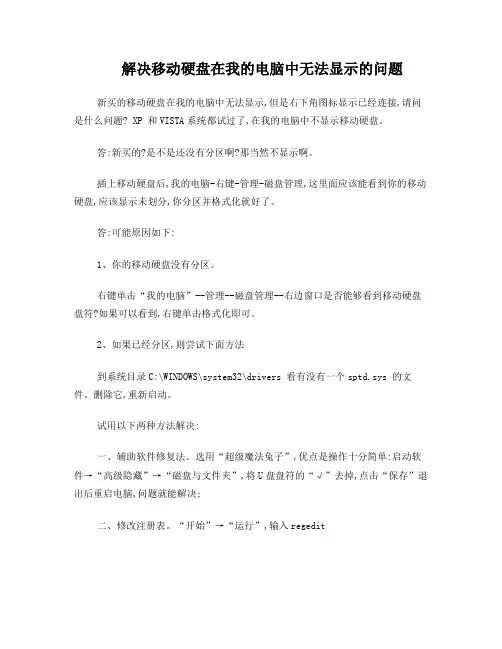
解决移动硬盘在我的电脑中无法显示的问题新买的移动硬盘在我的电脑中无法显示,但是右下角图标显示已经连接,请问是什么问题? XP 和VISTA系统都试过了,在我的电脑中不显示移动硬盘。
答:新买的?是不是还没有分区啊?那当然不显示啊。
插上移动硬盘后,我的电脑-右键-管理-磁盘管理,这里面应该能看到你的移动硬盘,应该显示未划分,你分区并格式化就好了。
答:可能原因如下:1、你的移动硬盘没有分区。
右键单击“我的电脑”--管理--磁盘管理--右边窗口是否能够看到移动硬盘盘符?如果可以看到,右键单击格式化即可。
2、如果已经分区,则尝试下面方法到系统目录C:\WINDOWS\system32\drivers 看有没有一个sptd.sys 的文件。
删除它,重新启动。
试用以下两种方法解决:一、辅助软件修复法。
选用“超级魔法兔子”,优点是操作十分简单:启动软件→“高级隐藏”→“磁盘与文件夹”,将U盘盘符的“√”去掉,点击“保存”退出后重启电脑,问题就能解决;二、修改注册表。
“开始”→“运行”,输入regedit依次打开HKEY-CURRENT-USER\Software\Microsoft\Windows\CurrentVersicn\ Policies\Explorer\分支,删除NoDrives的键值,关闭注册表重启电脑既可。
如果还不行,换个插口试一试,还不行,就重装USB驱动试一试。
3、如果上述方法都不能解决,说明是电源功率不足导致的。
你可以尝试电脑后面的USB插口试一试。
如果电脑装有光驱、软驱、或者刻录机之类的硬件,你断开它们的电源,这样可以减小用电功率。
看是否可以显示。
如果可以,就换个电源吧。
答:USB不被电脑识别,如果是系统或系统自带的驱动的原因,一般经过重启就可恢复或开机按F8进入安全模式在退出,在进入正常模式(修复受损的注册表)。
U盘插入电脑,电脑提示“无法识别的设备”故障诊断方法如下。
第1步:如果U盘插入电脑,电脑提示“无法识别的设备”,说明U盘的供电电路正常。
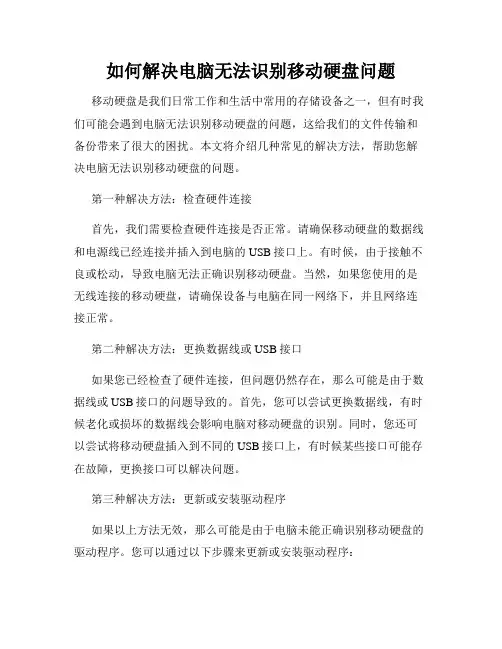
如何解决电脑无法识别移动硬盘问题移动硬盘是我们日常工作和生活中常用的存储设备之一,但有时我们可能会遇到电脑无法识别移动硬盘的问题,这给我们的文件传输和备份带来了很大的困扰。
本文将介绍几种常见的解决方法,帮助您解决电脑无法识别移动硬盘的问题。
第一种解决方法:检查硬件连接首先,我们需要检查硬件连接是否正常。
请确保移动硬盘的数据线和电源线已经连接并插入到电脑的USB接口上。
有时候,由于接触不良或松动,导致电脑无法正确识别移动硬盘。
当然,如果您使用的是无线连接的移动硬盘,请确保设备与电脑在同一网络下,并且网络连接正常。
第二种解决方法:更换数据线或USB接口如果您已经检查了硬件连接,但问题仍然存在,那么可能是由于数据线或USB接口的问题导致的。
首先,您可以尝试更换数据线,有时候老化或损坏的数据线会影响电脑对移动硬盘的识别。
同时,您还可以尝试将移动硬盘插入到不同的USB接口上,有时候某些接口可能存在故障,更换接口可以解决问题。
第三种解决方法:更新或安装驱动程序如果以上方法无效,那么可能是由于电脑未能正确识别移动硬盘的驱动程序。
您可以通过以下步骤来更新或安装驱动程序:1. 打开设备管理器:您可以通过在开始菜单中搜索"设备管理器",或按下"Windows键+X"组合键,然后选择"设备管理器"来打开设备管理器。
2. 找到并展开"磁盘驱动器"选项:在设备管理器中,找到并展开"磁盘驱动器"选项。
3. 更新驱动程序:右键点击移动硬盘,在弹出的菜单中选择"更新驱动程序",然后按照提示进行操作。
4. 安装驱动程序:如果更新驱动程序没有解决问题,您可以尝试卸载移动硬盘的驱动程序,然后重新插拔移动硬盘,系统会自动安装适用于您的硬件的驱动程序。
第四种解决方法:检查磁盘管理如果以上方法仍然没有解决问题,那么您可以尝试检查磁盘管理。
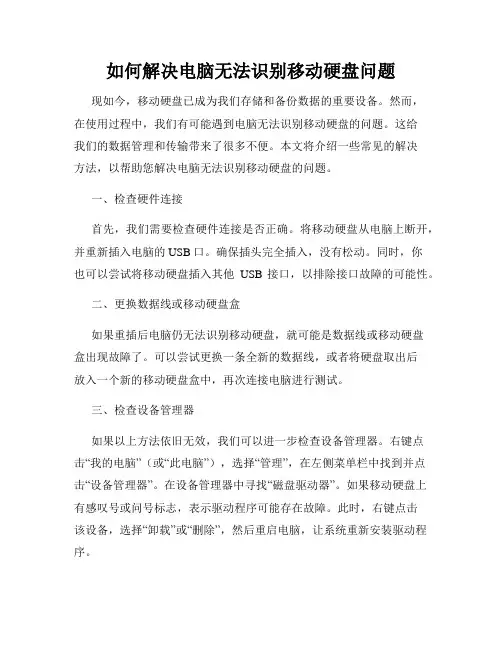
如何解决电脑无法识别移动硬盘问题现如今,移动硬盘已成为我们存储和备份数据的重要设备。
然而,在使用过程中,我们有可能遇到电脑无法识别移动硬盘的问题。
这给我们的数据管理和传输带来了很多不便。
本文将介绍一些常见的解决方法,以帮助您解决电脑无法识别移动硬盘的问题。
一、检查硬件连接首先,我们需要检查硬件连接是否正确。
将移动硬盘从电脑上断开,并重新插入电脑的USB口。
确保插头完全插入,没有松动。
同时,你也可以尝试将移动硬盘插入其他USB接口,以排除接口故障的可能性。
二、更换数据线或移动硬盘盒如果重插后电脑仍无法识别移动硬盘,就可能是数据线或移动硬盘盒出现故障了。
可以尝试更换一条全新的数据线,或者将硬盘取出后放入一个新的移动硬盘盒中,再次连接电脑进行测试。
三、检查设备管理器如果以上方法依旧无效,我们可以进一步检查设备管理器。
右键点击“我的电脑”(或“此电脑”),选择“管理”,在左侧菜单栏中找到并点击“设备管理器”。
在设备管理器中寻找“磁盘驱动器”。
如果移动硬盘上有感叹号或问号标志,表示驱动程序可能存在故障。
此时,右键点击该设备,选择“卸载”或“删除”,然后重启电脑,让系统重新安装驱动程序。
四、修改注册表有时候,电脑无法识别移动硬盘是由于注册表中出现错误引起的。
我们可以通过以下步骤来修改注册表:1. 按下Win + R键,打开“运行”对话框;2. 输入“regedit”,并点击确定;3. 在注册表编辑器中,依次展开"HKEY_LOCAL_MACHINE" -> "SYSTEM" -> "CurrentControlSet" -> "Enum" -> "USB";4. 找到与移动硬盘相关的文件夹,并右键点击删除;5. 重启电脑,让系统重新识别移动硬盘。
五、运行磁盘管理工具如果上述方法仍无法解决问题,我们可以尝试运行磁盘管理工具来修复硬盘。
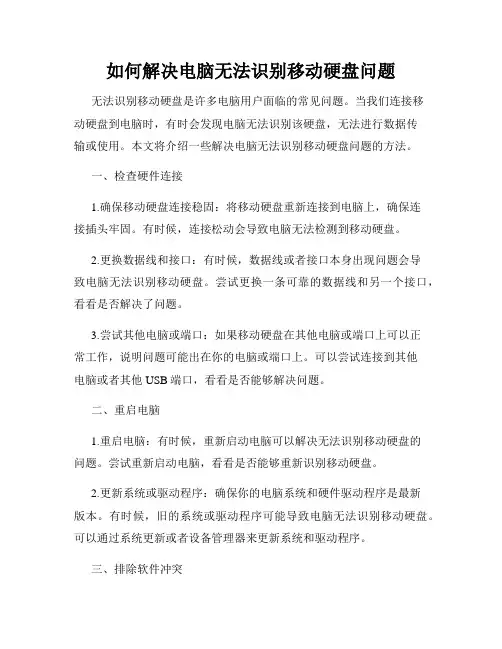
如何解决电脑无法识别移动硬盘问题无法识别移动硬盘是许多电脑用户面临的常见问题。
当我们连接移动硬盘到电脑时,有时会发现电脑无法识别该硬盘,无法进行数据传输或使用。
本文将介绍一些解决电脑无法识别移动硬盘问题的方法。
一、检查硬件连接1.确保移动硬盘连接稳固:将移动硬盘重新连接到电脑上,确保连接插头牢固。
有时候,连接松动会导致电脑无法检测到移动硬盘。
2.更换数据线和接口:有时候,数据线或者接口本身出现问题会导致电脑无法识别移动硬盘。
尝试更换一条可靠的数据线和另一个接口,看看是否解决了问题。
3.尝试其他电脑或端口:如果移动硬盘在其他电脑或端口上可以正常工作,说明问题可能出在你的电脑或端口上。
可以尝试连接到其他电脑或者其他USB端口,看看是否能够解决问题。
二、重启电脑1.重启电脑:有时候,重新启动电脑可以解决无法识别移动硬盘的问题。
尝试重新启动电脑,看看是否能够重新识别移动硬盘。
2.更新系统或驱动程序:确保你的电脑系统和硬件驱动程序是最新版本。
有时候,旧的系统或驱动程序可能导致电脑无法识别移动硬盘。
可以通过系统更新或者设备管理器来更新系统和驱动程序。
三、排除软件冲突1.查看磁盘管理:打开”磁盘管理“,看看移动硬盘是否被分配了磁盘号。
如果未分配磁盘号,可能导致电脑无法识别移动硬盘。
右键点击未分配磁盘,选择“新建简单卷”,按照提示步骤操作。
2.检查设备管理器:打开设备管理器,找到“通用串行总线控制器”下的“USB串行总线控制器”。
右键点击选项,选择“卸载设备”。
重启电脑后,电脑会自动重新安装驱动程序,从而修复可能出现的驱动冲突问题。
四、使用数据恢复软件1.尝试使用数据恢复软件:有时候,移动硬盘虽然无法被电脑识别,但数据本身并没有损坏。
可以尝试使用一些数据恢复软件,如Recuva、EaseUS Data Recovery Wizard等,来帮助恢复无法识别的移动硬盘中的数据。
2.注意数据恢复软件使用方式:在使用数据恢复软件时,一定要注意按照软件的指引进行操作。
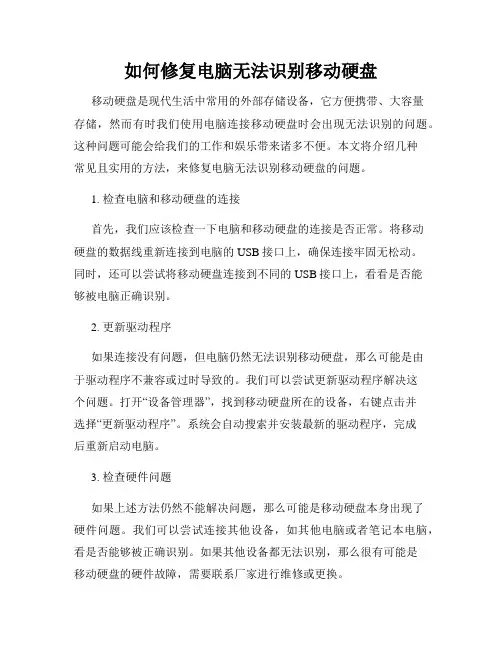
如何修复电脑无法识别移动硬盘移动硬盘是现代生活中常用的外部存储设备,它方便携带、大容量存储,然而有时我们使用电脑连接移动硬盘时会出现无法识别的问题。
这种问题可能会给我们的工作和娱乐带来诸多不便。
本文将介绍几种常见且实用的方法,来修复电脑无法识别移动硬盘的问题。
1. 检查电脑和移动硬盘的连接首先,我们应该检查一下电脑和移动硬盘的连接是否正常。
将移动硬盘的数据线重新连接到电脑的USB接口上,确保连接牢固无松动。
同时,还可以尝试将移动硬盘连接到不同的USB接口上,看看是否能够被电脑正确识别。
2. 更新驱动程序如果连接没有问题,但电脑仍然无法识别移动硬盘,那么可能是由于驱动程序不兼容或过时导致的。
我们可以尝试更新驱动程序解决这个问题。
打开“设备管理器”,找到移动硬盘所在的设备,右键点击并选择“更新驱动程序”。
系统会自动搜索并安装最新的驱动程序,完成后重新启动电脑。
3. 检查硬件问题如果上述方法仍然不能解决问题,那么可能是移动硬盘本身出现了硬件问题。
我们可以尝试连接其他设备,如其他电脑或者笔记本电脑,看是否能够被正确识别。
如果其他设备都无法识别,那么很有可能是移动硬盘的硬件故障,需要联系厂家进行维修或更换。
4. 格式化移动硬盘如果移动硬盘能在其他设备上被识别,那么问题很可能出在电脑本身。
我们可以尝试格式化移动硬盘来解决问题。
在格式化之前,要注意保存好硬盘中的重要数据,因为格式化会清空硬盘中的所有数据。
打开“磁盘管理”工具,找到移动硬盘所在的磁盘,右键点击选择“格式化”。
按照系统提示完成格式化过程后,再次尝试连接移动硬盘,看是否能够正常识别。
总结:通过检查连接、更新驱动程序、检查硬件问题和格式化移动硬盘等方法,我们通常可以修复电脑无法识别移动硬盘的问题。
如果这些方法无法解决,建议联系专业的技术支持人员寻求帮助。
使用移动硬盘时,我们还应该注意正确使用和保养,避免碰撞和水潮等损坏情况的发生。
希望本文对你解决这个问题有所帮助。
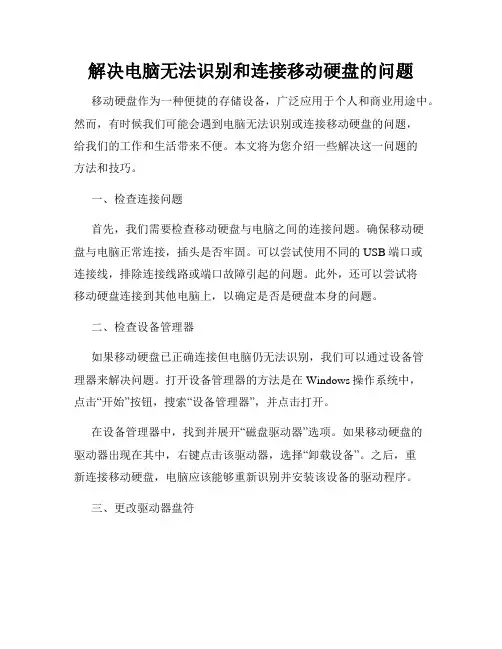
解决电脑无法识别和连接移动硬盘的问题移动硬盘作为一种便捷的存储设备,广泛应用于个人和商业用途中。
然而,有时候我们可能会遇到电脑无法识别或连接移动硬盘的问题,给我们的工作和生活带来不便。
本文将为您介绍一些解决这一问题的方法和技巧。
一、检查连接问题首先,我们需要检查移动硬盘与电脑之间的连接问题。
确保移动硬盘与电脑正常连接,插头是否牢固。
可以尝试使用不同的USB端口或连接线,排除连接线路或端口故障引起的问题。
此外,还可以尝试将移动硬盘连接到其他电脑上,以确定是否是硬盘本身的问题。
二、检查设备管理器如果移动硬盘已正确连接但电脑仍无法识别,我们可以通过设备管理器来解决问题。
打开设备管理器的方法是在Windows操作系统中,点击“开始”按钮,搜索“设备管理器”,并点击打开。
在设备管理器中,找到并展开“磁盘驱动器”选项。
如果移动硬盘的驱动器出现在其中,右键点击该驱动器,选择“卸载设备”。
之后,重新连接移动硬盘,电脑应该能够重新识别并安装该设备的驱动程序。
三、更改驱动器盘符如果设备管理器中没有找到移动硬盘的驱动器选项,或者仍然无法识别和连接移动硬盘,我们可以尝试更改驱动器的盘符。
以下是具体步骤:1.打开“磁盘管理”:在Windows操作系统中,点击“开始”按钮,搜索“磁盘管理”,并点击打开。
2.找到移动硬盘:在磁盘管理界面中,找到移动硬盘所对应的磁盘,通常显示为未分配或未初始化。
3.更改盘符:右键点击移动硬盘对应的磁盘,选择“更改驱动器号码和路径”。
在弹出的对话框中,点击“更改”,选择一个未被占用的盘符,点击“确定”保存更改。
4.重新连接移动硬盘:拔出移动硬盘并重新插入,电脑应该能够重新识别并连接该设备。
四、检查硬盘驱动程序如果上述方法仍然无法解决问题,我们还可以检查和更新硬盘驱动程序。
以下是具体步骤:1.打开设备管理器:按照前文提到的方法打开设备管理器。
2.找到移动硬盘驱动器:在设备管理器中找到移动硬盘所对应的驱动器。
移动硬盘不显示盘符如何修复移动硬盘不显示盘符修复方法当移动硬盘接电脑不显示盘符时,我们可以通过右击计算机,从弹出的右键菜单中选择管理项。
接着将打开计算机管理界面,展开设置管理器- 通用串行总线控制器,找到被禁用的大容量存储设置,右击选择启用即可。
如果以上方法仍然不能解决移动硬盘显示盘符的问题,则可以切换到磁盘管理选项卡,右击无法正常显示盘符的分区,从弹出的右键菜单中选择更改驱动器号和路径项。
接着从打开的更改驱动器号和路径窗口中,选中无法还显示的盘符,点击更改按钮。
同时在弹出的更改设置界面中,通过点击磁盘盘符下拉列表,从中选择新的未被使用的盘符,点击确定即可完成设置。
此时如图弹出如图所示的窗口,则表示移动硬盘可以正常显示磁盘盘符啦。
安装程序后将处于后台运行状态,可以通过按键盘组合键Alt+F2 唤醒程序主界面。
在此界面中勾选恢复USB存储设置、手机或蓝牙等设置的正常使用项。
当然,在此我们也可以设置特定移动硬盘的使用,只需要勾选只允许特定USB存储设备(如U盘,移动硬盘) 项,点击添加特定U盘按钮。
同时在打开的添加特定U盘使用界面,中,选中已插入电脑的移动硬盘,点击选中按钮,将其添加到允许列表中,点击关闭按钮即可。
外置硬盘不显示盘符怎么办1. 硬盘正常,但是硬盘上没有分区,或者所有分区都丢失或者已被删除。
判别这种情况,可以进入设备管理器查看,会发现设备管理器的磁盘驱动器列表里能看到移动硬盘或U盘的驱动器。
这种情况,在磁盘管理中给丢失的分区重新分配驱动器号,或者重新分区,就可以继续使用硬盘了。
2. 硬盘本身故障。
能在系统托盘区显示有可移动存储设备,只是说明USB桥接电路正常,此时如果进入设备管理器,在磁盘驱动器列表里不能看到移动硬盘或U盘的驱动器,就可能是硬盘本身损坏或者与桥接电路的连接有问题,需要送修了。
新硬盘不显示盘符怎么办1.接到机箱背面的U口去...可以听一下移动硬盘有没有在转动。
还是咔咔的声音。
解决电脑无法识别移动硬盘的方法电脑无法识别移动硬盘是我们在使用电脑过程中常遇到的问题之一。
无论是使用Windows系统还是Mac系统,有时候插入移动硬盘后,电脑却无法正确识别并显示移动硬盘的盘符。
这时候我们就需要解决这个问题,让电脑正确地识别并使用移动硬盘。
下面我将介绍几种常见的解决方法。
一、检查硬件连接首先,我们需要检查硬件连接是否正确。
对于USB接口的移动硬盘,我们需要确保USB线连接牢固,并且插在电脑的USB口上。
如果是其他接口的移动硬盘,也需要确保连接正确。
如果发现连接松动或者线材破损,需要更换线材或者重新连接。
另外,我们还可以尝试使用不同的USB接口来连接移动硬盘,以排除USB接口损坏的可能性。
二、检查设备管理器如果硬件连接没有问题,我们需要检查设备管理器。
在Windows系统中,可以通过以下步骤打开设备管理器:1. 右键点击“我的电脑”(或“此电脑”),选择“管理”。
2. 在左侧菜单中点击“设备管理器”。
在设备管理器中,我们可以看到所有的硬件设备,包括移动硬盘。
如果移动硬盘在设备管理器中有感叹号或者问号的标识,说明存在驱动程序问题。
这时候我们可以尝试以下方法解决:1. 右键点击有问题的设备,选择“更新驱动程序”。
2. 在弹出的对话框中选择“自动搜索更新的驱动程序”。
系统会尝试自动搜索并更新驱动程序,如果更新成功,移动硬盘应该能够被电脑正确识别了。
三、格式化移动硬盘如果以上两种方法都没有解决问题,我们可以考虑格式化移动硬盘。
格式化会清除移动硬盘上的所有数据,请确保提前备份重要数据。
下面是格式化移动硬盘的步骤:1. 在Windows系统中,右键点击“我的电脑”(或“此电脑”),选择“管理”。
2. 在左侧菜单中点击“磁盘管理”。
在磁盘管理中,我们可以看到所有硬盘的信息,包括移动硬盘。
找到移动硬盘对应的磁盘号码(通常是最后一个磁盘),右键点击该磁盘,选择“格式化”。
按照提示完成格式化过程。
格式化后,电脑应该能够正确识别并使用移动硬盘了。
解决电脑无法识别移动硬盘的问题移动硬盘是我们用来存储和传输大量数据的重要设备。
然而,有时我们会遇到电脑无法识别移动硬盘的问题,这给我们的工作和生活带来了诸多不便。
在本文中,我将介绍一些常见的原因和解决方法,希望能帮助大家解决这个问题。
1. 检查硬件连接首先,我们需要检查硬件连接是否正常。
确保移动硬盘连接到电脑的USB接口上,并且连接牢固。
如果移动硬盘采用USB 3.0接口,确保插入到USB 3.0接口上,以获得更好的传输速度和稳定性。
如果你是通过USB集线器或扩展坞连接移动硬盘,尝试直接连接到电脑的USB接口,以排除设备间的兼容性问题。
2. 更换数据线有时,移动硬盘无法被识别是由于数据线故障造成的。
尝试更换一根新的数据线,确保与移动硬盘兼容。
如果你有其他可靠的数据线,也可以进行尝试。
这样可以排除数据线本身的问题,并帮助我们找出导致无法识别的真正原因。
3. 检查电源供应移动硬盘通常需要额外的电源供应,尤其是一些较大容量的硬盘。
确保电源适配器连接正常,并且提供足够的电力。
有时候,电源适配器可能会出现故障,导致硬盘无法正常运行。
在这种情况下,尝试更换一个可靠的电源适配器,看看问题是否得到解决。
4. 更新硬件驱动程序硬件驱动程序对于电脑正常识别移动硬盘十分重要。
如果你的电脑无法识别移动硬盘,可以尝试更新硬件驱动程序。
步骤如下:打开设备管理器,找到磁盘驱动器下的移动硬盘,并右键点击,选择“更新驱动程序”。
此时系统会自动搜索并安装最新的驱动程序。
完成后,重启电脑并再次连接移动硬盘,看看问题是否得到解决。
5. 检查设备管理器如果以上方法都无法解决问题,我们可以尝试检查设备管理器中是否存在问题。
步骤如下:打开设备管理器,找到磁盘驱动器下的移动硬盘,在属性选项卡中查看是否有任何警告或错误提示。
如果有,你可以右键点击移动硬盘,选择“卸载设备”,然后重新连接移动硬盘,系统将自动重新安装驱动程序并尝试识别硬盘。
6. 数据恢复工具如果移动硬盘上存储的数据对你来说非常重要,并且以上方法都无法解决无法识别的问题,那么你可以考虑使用一些专业的数据恢复工具。
解决电脑无法识别移动硬盘的问题随着科技的不断发展,电脑已经成为人们生活中不可或缺的一部分。
然而,有时候我们可能会面临电脑无法识别移动硬盘的问题。
这给我们的日常使用带来了很多困扰。
本文将介绍如何解决这一问题,并提供一些实用的方法。
1. 检查连接问题当电脑无法识别移动硬盘时,首先需要检查连接是否正确。
确保移动硬盘与电脑之间的连接牢固可靠,无松动或断开的情况。
可以尝试更换USB端口或使用其他连接线来排除硬件问题。
2. 更新驱动程序有时候电脑无法识别移动硬盘是由于驱动程序过时或不兼容所致。
在此情况下,我们可以尝试更新驱动程序来解决问题。
可以通过以下步骤进行操作:a. 在开始菜单中搜索并打开“设备管理器”。
b. 找到并展开“磁盘驱动器”选项。
c. 右键点击移动硬盘的驱动器选项,选择“更新驱动程序”。
d. 根据系统提示,选择自动搜索更新或手动下载最新的驱动程序。
e. 完成更新后,重新连接移动硬盘并检查是否正常识别。
3. 格式化移动硬盘若驱动程序更新后仍然无法解决问题,我们可以考虑对移动硬盘进行格式化。
请注意,格式化将清除移动硬盘中的所有数据,请务必提前备份重要数据。
以下是格式化移动硬盘的步骤:a. 确认移动硬盘已连接到电脑。
b. 在开始菜单中搜索并打开“磁盘管理”。
c. 在磁盘管理窗口中,找到移动硬盘对应的磁盘。
d. 右键点击该磁盘,选择“格式化”选项。
e. 在格式化选项中,选择合适的文件系统(如NTFS或FAT32)、容量分配等设置。
f. 点击“开始”按钮,等待格式化完成。
g. 完成格式化后,重新连接移动硬盘,检查是否能够正常识别。
4. 运行磁盘检查工具如果以上方法仍然无法解决问题,我们可以尝试运行磁盘检查工具来修复硬盘中的错误。
以下是一个常用的磁盘检查工具的使用方法:a. 在开始菜单中搜索并打开“命令提示符”。
b. 在命令提示符窗口中输入“chkdsk /f X:”(X为移动硬盘的盘符),然后按下回车键。
如何解决电脑无法识别移动硬盘的问题电脑无法识别移动硬盘是一个常见的问题,它会给我们的工作和生活带来一系列的不便。
在遇到这个问题时,我们应该如何解决呢?一、检查硬盘连接首先,我们需要确认硬盘与电脑之间的物理连接是否正常。
可以按照以下步骤进行检查:1. 硬盘电源:确保硬盘的电源开关已打开,电源线也已插紧。
2. 数据线连接:将数据线从硬盘上拔出,再重新插入确保连接牢固。
同时检查一下数据线是否损坏,如果有损坏需要更换新的数据线。
3. USB端口:将数据线的另一端插入电脑的USB端口。
如果直接插入电脑后没有反应,可以尝试插入其他USB插口或者尝试将其连接到其他电脑上看是否能够识别。
二、检查磁盘管理如果连接正常,但仍然无法识别移动硬盘,可能是因为硬盘没有被正确地分配盘符或驱动器号。
我们可以通过以下步骤进行检查和设置:1. 打开“控制面板”,选择“系统和安全”,点击“管理工具”。
2. 在管理工具中选择“计算机管理”,点击“磁盘管理”。
3. 检查移动硬盘是否显示在磁盘列表中。
如果没有显示,右键点击移动硬盘上的未分配空间,选择“新建简单卷”,按照提示完成分配盘符的操作。
三、驱动程序更新有时候,电脑无法识别移动硬盘是因为驱动程序过期或损坏。
在这种情况下,我们可以尝试更新驱动程序来解决问题:1. 打开“设备管理器”,在“磁盘驱动器”中找到移动硬盘的选项。
2. 右键点击硬盘选项,选择“更新驱动程序”。
3. 在弹出的对话框中选择“自动搜索更新的驱动程序软件”并等待系统自动查找和安装最新的驱动程序。
四、检查硬盘健康状态如果以上方法都无法解决问题,可能是因为硬盘本身出现了故障。
我们可以通过以下步骤来检查硬盘的健康状态:1. 下载并安装硬盘健康检测软件,比如CrystalDiskInfo等。
2. 运行软件,选择移动硬盘,检查其状态。
如果显示为“正常”,则硬盘健康状况良好;如果显示为“不正常”或者出现其他错误提示,说明硬盘可能损坏,需要及时备份数据并寻求专业的硬盘维修服务。
电脑无法识别移动硬盘的解决方法当我们连接移动硬盘到电脑时,如果电脑无法正常识别硬盘,这可能会给我们带来很多麻烦。
在这篇文章中,我将为大家介绍一些解决这个问题的方法。
希望能帮助到遇到这个问题的朋友们。
1. 确保硬盘连接正常首先,我们需要确保移动硬盘的连接没有问题。
检查USB线是否插紧、电源线是否连接正常等。
如果是使用USB hub,尝试直接将硬盘连接到电脑的USB接口上,以排除USB hub可能引起的问题。
2. 尝试更换USB接口和电源适配器有时候,问题可能是由于电脑的USB接口出现故障,或者移动硬盘所用的电源适配器出现问题。
可以尝试将移动硬盘连接到不同的USB接口上,或者更换一个可靠的电源适配器,看看是否能够解决问题。
3. 检查设备管理器打开设备管理器可以帮助我们确认硬盘是否被正常识别。
在Windows系统中,可以通过以下步骤打开设备管理器:- 使用快捷键Win + X,选择"设备管理器"- 在设备管理器中,找到"磁盘驱动器",展开列表- 如果移动硬盘正常工作,应该能在列表中看到移动硬盘的名称如果设备管理器中没有显示移动硬盘,右键点击列表中的任意一个设备,选择"扫描硬件更改",尝试重新检测硬盘。
4. 更新驱动程序有时候,电脑无法识别移动硬盘是由于驱动程序不兼容或者过期所致。
我们可以尝试更新驱动程序来解决这个问题。
可以通过以下步骤在Windows系统中更新驱动程序:- 再次打开设备管理器- 右键点击移动硬盘,并选择"更新驱动程序软件"- 选择自动搜索更新的驱动程序,或者手动指定驱动程序的路径- 完成驱动程序更新后,重启电脑,然后再次尝试连接移动硬盘5. 检查磁盘管理移动硬盘在连接到电脑后,可能需要在磁盘管理中进行初始化和分区操作才能正常使用。
我们可以通过以下步骤在Windows系统中打开磁盘管理:- 使用快捷键Win + X,选择"磁盘管理"- 在磁盘管理中,找到移动硬盘对应的磁盘- 如果磁盘没有分区或者未初始化,右键点击磁盘,选择相应的操作(初始化磁盘、新建简单卷等)- 完成磁盘管理操作后,再次尝试连接移动硬盘6. 尝试使用其他电脑或操作系统如果以上方法都无法解决问题,那么可以尝试连接移动硬盘到其他电脑上,或者使用不同的操作系统进行尝试。
移动硬盘插入电脑无法显示怎么解决
移动硬盘无法显示怎么解决?
插上移动硬盘后,我的电脑-右键-管理-磁盘管理,这里面应该能看到你的移动硬盘,如果显示未划分,你只需分区并格式化。
如果已经分区,则尝试下面方法
到系统目录C:WINDOWSsystem32drivers 看有没有一个sptd.sys 的文件。
删除它,重新启动。
其他解决方法:
一、辅助软件修复法。
选用超级魔法兔子,优点是操作十分简单:启动软件高级隐藏磁盘与文件夹,将U盘盘符的去掉,点击保存退出后重启电脑,问题就能解决;
二、修改注册表。
开始运行,输入regedit
依次打开HKEY-CURRENT-USERSoftwareMicrosoftWindowsCurrentVe rsicnPoliciesExplorer分支,删除NoDrives的键值,关闭注册表重启电脑既可。
如果还不行,换个插口试一试,还不行,就重装USB驱动试一试。
3、如果上述方法都不能解决,说明是电源功率不足导致的。
你可以尝试电脑后面的USB插口试一试。
如果电脑装有光驱、软驱、或者刻录机之类的硬件,你断开它们的电源,这样可以减小用电功率。
看是否可以显示。
如果可以,就换个电源吧。
答:USB不被电脑识别,如果是系统或系统自带的驱动的原因,一般经过重启就可恢复或开机按F8进入安全模式在退出,在进入正常模式(修复受损的注册表)。
补充:硬盘常见故障:
一、系统不认硬盘
二、硬盘无法读写或不能辨认
三、系统无法启动。
系统无法启动基于以下四种原因:
1. 主引导程序损坏
2. 分区表损坏
3. 分区有效位错误
4. DOS引导文件损坏
正确使用方法:
一、保持电脑工作环境清洁
二、养成正确关机的习惯
三、正确移动硬盘,注意防震
开机时硬盘无法自举,系统不认硬盘
相关阅读:固态硬盘保养技巧
一、不要使用碎片整理
碎片整理是对付机械硬盘变慢的一个好方法,但对于固态硬盘来说这完全就是一种折磨。
消费级固态硬盘的擦写次数是有限制,碎片整理会大大减少固态硬盘的使用寿命。
其实,固态硬盘的垃圾回收机制就已经是一种很好的磁盘整理,再多的整理完全没必要。
Windows的磁盘整理功能是机械硬盘时代的产物,并不适用于SSD。
除此之外,使用固态硬盘最好禁用win7的预读(Superfetch)和快速搜索(Windows Search)功能。
这两个功能的实用意义不大,而禁用可以降低硬盘读写频率。
二、小分区少分区
还是由于固态硬盘的垃圾回收机制。
在固态硬盘上彻底删除文件,是将无效数据所在的整个区域摧毁,过程是这样的:先把区域内有效数据集中起来,转移到空闲的位置,然后把问题区域整个清除。
这一机制意味着,分区时不要把SSD的容量都分满。
例如一块128G的固态硬盘,厂商一般会标称120G,预留了一部分空间。
但如果在分区的时候只分100G,留出更多空间,固态硬盘的性能表现会更好。
这些保留空间会被自动用于固态硬盘内部的优化操作,如磨损平衡、垃圾回收和坏块映射。
这种做法被称之为小分区。
少分区则是另外一种概念,关系到4k对齐对固态硬盘的
影响。
一方面主流SSD容量都不是很大,分区越多意味着浪费的空间越多,另一方面分区太多容易导致分区错位,在分区边界的磁盘区域性能可能受到影响。
最简单地保持4k对齐的方法就是用Win7自带的分区工具进行分区,这样能保证分出来的区域都是4K对齐的。
三、保留足够剩余空间
固态硬盘存储越多性能越慢。
而如果某个分区长期处于使用量超过90%的状态,固态硬盘崩溃的可能性将大大增加。
所以及时清理无用的文件,设置合适的虚拟内存大小,将电影音乐等大文件存放到机械硬盘非常重要,必须让固态硬盘分区保留足够的剩余空间。
四、及时刷新固件
固件好比主板上的BIOS,控制固态硬盘一切内部操作,不仅直接影响固态硬盘的性能、稳定性,也会影响到寿命。
优秀的固件包含先进的算法能减少固态硬盘不必要的写入,从而减少闪存芯片的磨损,维持性能的同时也延长了固态硬盘的寿命。
因此及时更新官方发布的最新固件显得十分重要。
不仅能提升性能和稳定性,还可以修复之前出现的bug。
五、学会使用恢复指令
固态硬盘的Trim重置指令可以把性能完全恢复到出厂状态。
但不建议过多使用,因为对固态硬盘来说,每做一次Trim
重置就相当于完成了一次完整的擦写操作,对磁盘寿命会有影响。
随着互联网的飞速发展,人们对数据信息的存储需求也在不断提升,现在多家存储厂商推出了自己的便携式固态硬盘,更有支持Type-C接口的移动固态硬盘和支持指纹识别的固态硬盘推出。